في خضم هذا العزل الإجتماعي مع عدم وجود أي شخص من حولك ، لا يُمكنك مُشاهدة حفلة موسيقية كاملة مع أصدقائك أو مُشاهدة مُحتويات YouTube الأصلية مع شريك حياتك. يُمكنك تجربة طريقة المدرسة القديمة التي تتمثل في مشاركة الرابط مع أصدقائك ومُحاولة الضغط على زر التشغيل في نفس الوقت. ولكن هذا ليس ممتعا وسيكون هناك تأخير! الخيار الثاني هو استخدام تطبيقات وخدمات الطرف الثالث التي تتيح لك مشاهدة YouTube مع أصدقائك في الوقت الفعلي. بالتأكيد أنا أُفضل الخيار الأخير ، وإذا كنت تفضل ذلك أيضًا ، فإليك كيفية مشاهدة YouTube مع أصدقائك في الوقت الفعلي على سطح المكتب والهاتف.
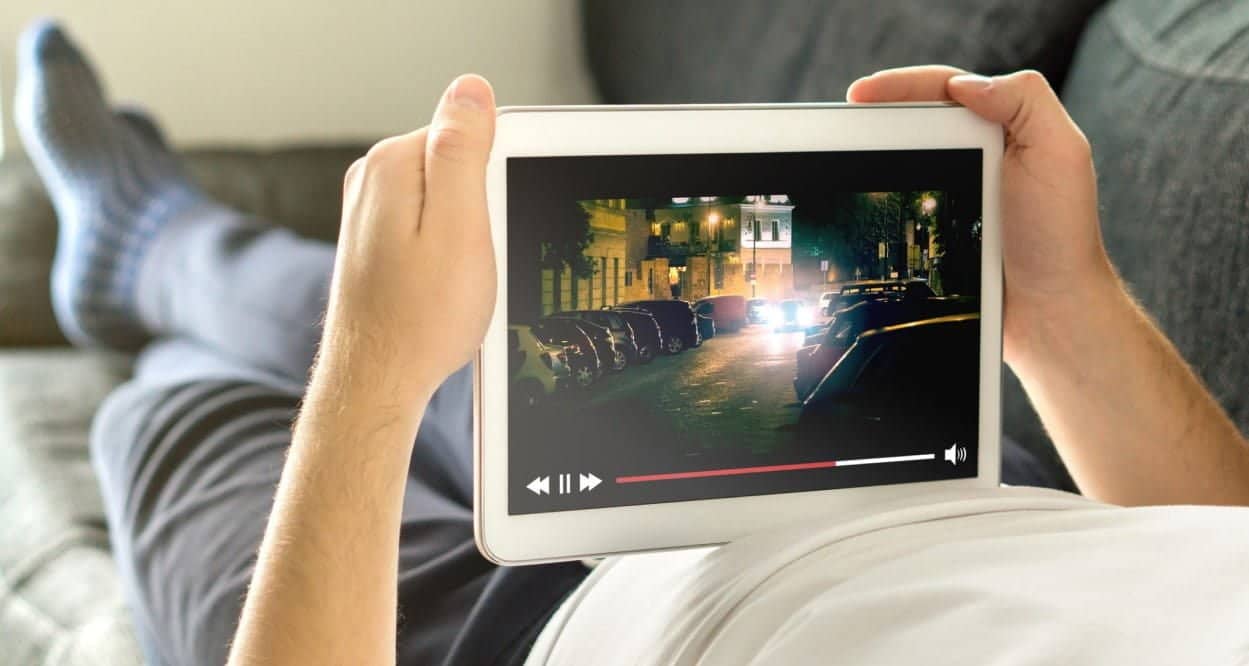
كيفية مشاهدة YouTube مع أصدقائك في الوقت الفعلي على سطح المكتب والهاتف
1. Sync Video (لا يلزم التسجيل)
تُتيح لك هذه الطريقة بث فيديو YouTube حتى بدون التسجيل. كل ما عليك فعله هو زيارة موقع الويب وإنشاء غرفة جديدة واسم مُستخدم قابل للتخصيص لمرة واحدة. بعد ذلك ، ما عليك سوى لصق رابط فيديو YouTube على الشريط الجانبي الأيمن الذي يحتوي أيضًا على خيار Invite Link. بدلاً من ذلك ، يمكنك مشاركة مقطع الفيديو على YouTube بسرعة من خلال إضافة “sync-” إلى بداية عنوان URL لفيديو YouTube بعد www.. إليك هذا المثال:
https://www.sync-youtube.com/watch?v=tZLDEUFtnX0
في حالة رغبتك في تعيين إمكانية التحكم في تشغيل الفيديو من طرف مُستخدمين آخرين ، يمكنك تعيينهم كمالكين للغرفة معك. كما يوجد خيار الدردشة ، ومع ذلك ، لا يمكنك إجراء مكالمات الفيديو ، والذي كان سيُضيف الكثير من المرح إلى هذه الأداة الرائعة.
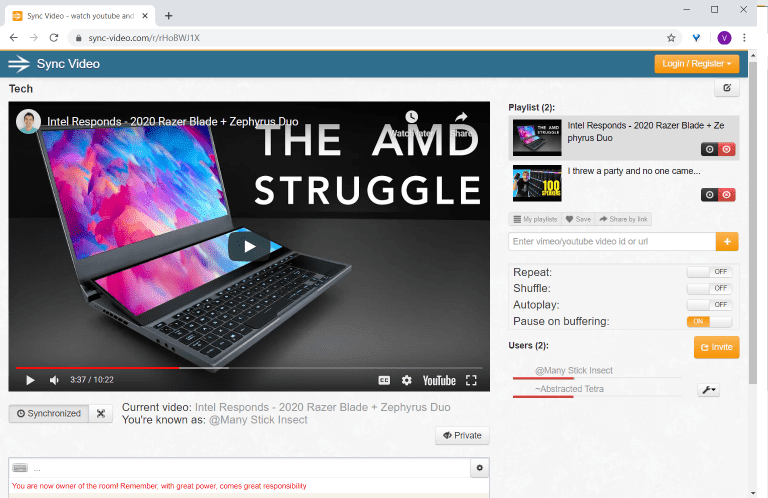
ما الجيد؟
- لا تسجيل مطلوب
- لا اعلانات
- إضافة قائمة تشغيل كاملة
- دعم الترجمة
- دعم الدردشة
ما الغير جيد؟
- لا يوجد دعم للدردشة عبر الويب
- لا يُمكن إنشاء غرف متعددة
- إنشاء غرف عامة (تسجيل الدخول مطلوب)
زيارة Sync Video أو الحصول على إضافة Chrome
2. Watch2Gether (إنشاء غرف متعددة)
تمامًا مثل Sync Video ، يُتيح لك موقع Watch2Gether إنشاء غرفة مُشاركة بدون تسجيل ويُمكنك مشاركة الرابط مع أصدقائك للإنضمام معك. ومع ذلك ، على عكس Sync Video ، فإن Watch2gether لديه خيار دردشة الفيديو وعدد كبير من التخصيصات الأخرى. على سبيل المثال ، يمكن نقل الفيديو عبر الشاشة مثل وضع صورة داخل صورة. يمكنك أيضًا إنشاء غرف مُتعددة إذا كنت تُفضل الاشتراك. الشكوى الوحيدة هي أن هناك الكثير من الإعلانات على الصفحة. الإشتراك يأتي بسعر 3.77 دولارًا بعد فترة تجريبية لمدة شهر واحد.
لا يدعم Watch2Gether الترجمات المصاحبة ، ولكن يمكنك استخدام إضافة تابع لجهة خارجية مثل Substital لحل هذه المشكلة.
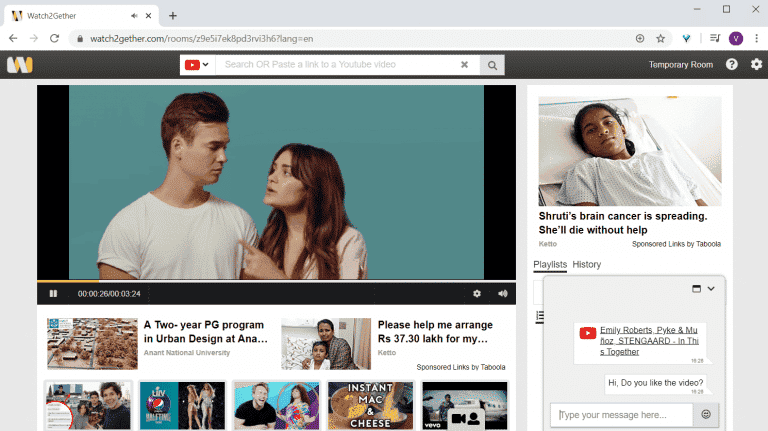
ما الجيد؟
- ميزة الدردشة المرئية
- خيار تخصيص الخلفية
- دعم Soundcloud ، Vimeo ، Deezer ، إلخ
ما الغير جيد؟
- الكثير من الإعلانات
- لا يوجد دعم الترجمة
- اقتراحات الفيديو عشوائية
زيارة Watch2Gether أو الحصول على إضافة Chrome
3. Discussion Bar (إضافة Chrome)
هذه الإضافة هي أداة لا بد منها لمُنشئي المحتوى الذين يبحثون عن أداة للتفاعل الاجتماعي داخل YouTube. ابدأ بتثبيت الإضافة وتسجيل الدخول من خلال حساب Google الخاص بك. هناك طريقتان لدعوة الآخرين. يمكنك إما إنشاء رابط ومشاركته أو إرسال طلب صداقة إليهم إذا كان لديهم الإضافة بالفعل ، باستخدام مربع الدردشة على اليمين. بعد الانتهاء ، يمكنك ببساطة بدء المشاهدة مع أصدقائك أو الانضمام إلى غرفة مفتوحة أو إنشاء غرفة خاصة قابلة للتخصيص لنفسك.
إنها إضافة رائعة ولكن الفيديو يفقد المُزامنة باستمرار عندما يوقف المرء الفيديو مؤقتًا. لذا ، عليك النقر على الطابع الزمني يدويًا للانتقال إلى ما يُشاهده صديقك. ثانيًا ، يغطي مربع الدردشة أزرار تخطي الإعلان وإعدادات الجودة وتصغيره في كل مرة يُسبب الكثير من الإزعاج.
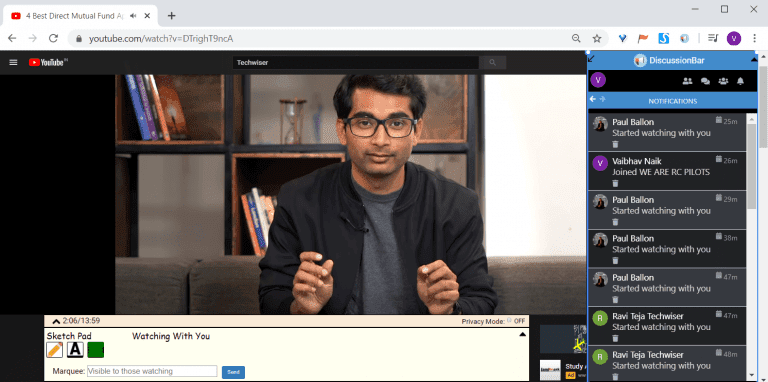
الايجابيات
- غرفة الدردشة المتكاملة داخل Youtube
- إضافة النص كتعليقات Youtube
- إنشاء غرف دردشة عامة وخاصة
- تُمكن من دعوة المستخدمين وحظرهم
- وظائف إضافية مع لوحة الرسم ، أداة Marquee
السلبيات
- لا توجد طريقة لمزامنة مقاطع الفيديو بشكل مجهول
- تحتاج إلى تسجيل الدخول
- لا تعمل عند إيقاف الفيديو مؤقتًا
الحصول على Discussion Bar
4. Rave (للهاتف)
Rave هو تطبيق ، يُتيح لك مشاهدة مقاطع فيديو YouTube مع الآخرين في الوقت الفعلي وأفضل جزء هو أنه مُتاح على كل من iOS و Android. ما عليك سوى تنزيل التطبيق وفتحه والنقر على علامة الجمع في أسفل يمين الشاشة.
لا يمنحك فقط خيار مزامنة YouTube ولكن المنصات الأساسية الأخرى مثل Netflix و Vimeo و Tubi وما إلى ذلك. لبدء التشغيل ، استخدم شريط البحث في الأعلى. سيؤدي هذا إلى فتح المشغل أين يُمكنك اختيار من تريد المشاركة معه. يمكنك مشاركة الفيديو مع الأشخاص من حولك من خلال نظام تحديد المواقع العالمي (GPS) أو الاحتفاظ بالمُشاركة بشكل عام أو تقييدها من خلال الدعوة فقط. لا يوجد خيار دردشة الفيديو ولكن يمكنك الدردشة والتحدث أيضًا مع الآخرين عبر الرسائل الصوتية في الوقت الفعلي.
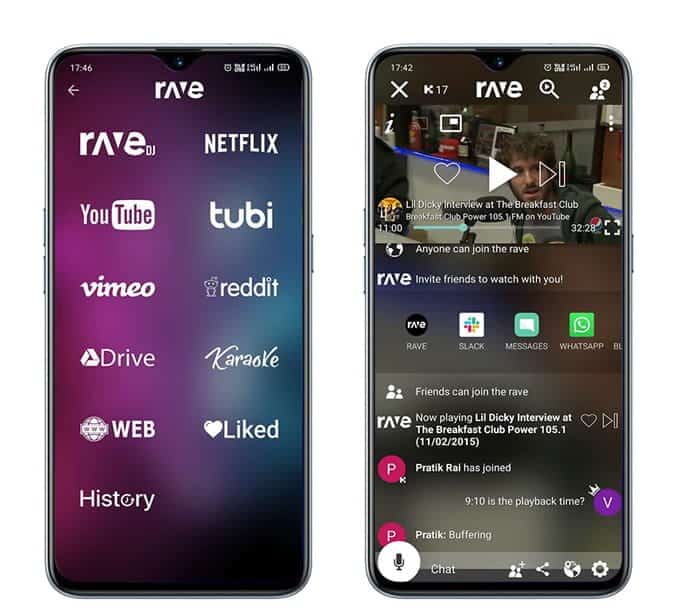
ما الجيد؟
- متوفر على iOS و Android
- ميزة التحدث مع خيار الدردشة
- تحكم المشرف في التشغيل والدردشة الصوتية
- دعم الترجمة
ما الغير جيد؟
- واجهة غير منظمة
- ميزة “الأجهزة المجاورة” لا تحتفظ بالخصوصية
الملاحظات الختامية
آمل أن تُجرب كل هذه الخيارات وأن تُشاهد Youtube بشكل كبير مع أصدقائك المُقربين في الوقت الفعلي. أيضًا ، الآن بعد أن أصبح معظمكم يعمل من المنزل أو في العزل الذاتي ، فإن هذه طريقة رائعة للتواصل أثناء الاستمتاع بعروضك المفضلة. لذلك ، هذه كانت طريقة مشاهدة YouTube مع أصدقائك في الوقت الفعلي على سطح المكتب والهاتف. استمتع!







